Cómo utilizar la aplicación Microsoft People
Windows 10 incluye una aplicación de contacto llamada aplicación People, que es una versión más avanzada de su aplicación de contacto anterior que permite la consolidación fácil de contactos entre diferentes cuentas de Internet.
Usuarios que utilizan el Microsoft Mail y las aplicaciones de Calendario también pueden usar la aplicación Personas para ver su conversación más reciente con personas específicas y las próximas citas programadas. La aplicación People puede ser útil para ayudarlo a mantener su Rolodex digital agradable, ordenado y todo en un solo lugar.
Este artículo aborda la aplicación People incluida con la última versión de Windows 10.
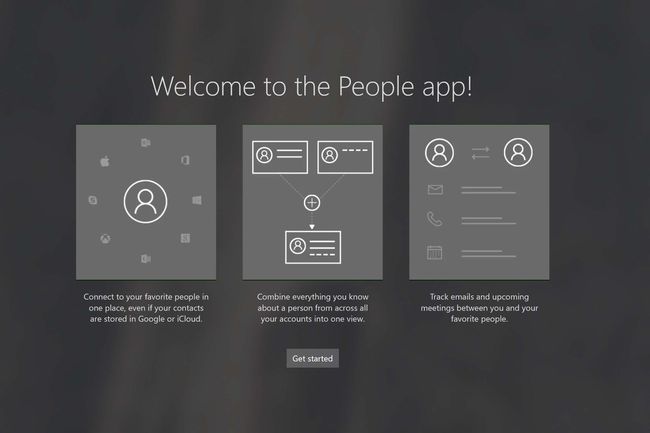
¿Dónde puedo acceder a la aplicación People en Windows?
La aplicación Personas se instala de forma predeterminada en Windows y no se puede desinstalar. Por lo tanto, el programa siempre estará ubicado en su menú Inicio. Para acceder a la aplicación People, haga clic en su Comienzomenú luego buscar para la aplicación usando el barra de búsqueda. Una vez que aparezca la aplicación Personas, Pinchalo para abrir la aplicación.
¿Qué cuentas son compatibles con la aplicación People?
La aplicación Personas importa los contactos preexistentes que ha almacenado con su cuenta de correo electrónico. Los servicios admitidos para la configuración de la aplicación People incluyen Outlook.com, Hotmail.com, Live.com, Exchange, Microsoft 365, Gmail, Yahoo Mail e iCloud. Se pueden configurar servicios adicionales a través de las opciones de Configuración avanzada, como Exchange ActiveSync.

Configurar una cuenta con la aplicación People
Si está buscando agregar sus contactos a la aplicación Personas, deberá conectar la aplicación con una cuenta, como las que se anotaron anteriormente. Siga estos pasos para abrir la aplicación Personas por primera vez y comenzar.
Abre el Gente aplicación de la VentanasComienzoMenú.
-
Haga clic en el Empezar botón.
La aplicación Personas solicitará acceso a su correo electrónico y calendario, haga clic en sí cuando aparecen ambos diálogos.
Haga clic en el + Importar contactos botón.
Seleccione su cuenta de correo electrónico cuyos contactos desea importar y seguir el iniciar sesión procedimiento para su proveedor específico.
Hacer clic Hecho.
Si desea agregar más cuentas, seleccione el + Importar contactos de nuevo, de lo contrario, seleccione Listo para ir.
Cómo crear un nuevo archivo de contacto
¿Tiene alguien nuevo para agregar a su agenda de contactos? ¡Fantástico! Siga estos pasos para agregar un nuevo archivo de contacto a la aplicación Personas y guárdelo en la cuenta de Internet correspondiente para acceder más tarde.
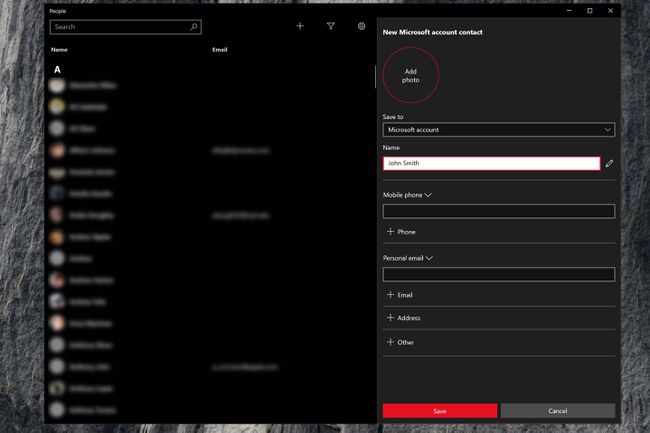
Haga clic en el + botón en la cima de la Gente Aplicación para comenzar.
En la ventana lateral que aparece, seleccione la cuenta de correo electrónico deseada en la que desea guardar nueva información debajo de Ahorrarpara título.
Ingrese el nombre y apellido de la persona en el Nombre campo. Si desea tener un control más preciso, haga clic en el icono de lapiz para agregar apodos, títulos, sufijos y más.
-
Agregue cualquier información restante que desee incluir, como números de teléfono, direcciones de correo electrónico y direcciones físicas.
Haciendo clic en el + Otro La opción le dará acceso a campos de contacto adicionales, incluidos el sitio web, la empresa, el cargo, la pareja, los hijos, el cumpleaños y más.
Si desea agregar una foto al contacto, seleccione la circular Añadir foto en la parte superior del cuadro de diálogo de cuenta nueva. De lo contrario, haga clic en el Ahorrarbotón para guardar el contacto en su cuenta.
Visualización de eventos y conversaciones con contactos
Para ver los próximos eventos y las conversaciones recientes con una persona, simplemente haga clic en su nombre en el lado izquierdo de la aplicación Personas. El lado derecho de la aplicación ahora mostrará la información del contacto, así como los próximos eventos y conversaciones recientes.
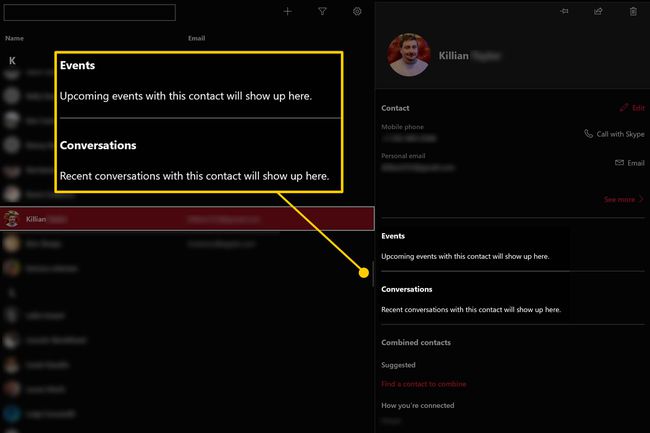
Para que los próximos eventos se muestren bajo el nombre de un contacto, la persona debe estar incluida en el evento del calendario. Para que se muestren las conversaciones recientes, se debe incluir una dirección de correo electrónico.
Cómo mostrar solo contactos específicos en la aplicación Personas
Puede optar por mostrar solo los contactos de una cuenta en particular o, si está utilizando la aplicación Personas como una agenda telefónica, es posible que desee mostrar solo los contactos con un número de teléfono disponible. Para ordenar la aplicación Personas, seleccione el Filtrarbotón (el icono de embudo) en la parte superior de la pantalla, luego elegir elcuentas le gustaría ver, junto con si desea o no ocultar contactos sin números de teléfono.
Cómo combinar contactos
Si tiene contactos duplicados en varias cuentas de Internet, o dentro de la misma libreta de direcciones, es muy fácil combinarlos. Siga estos pasos para limpiar la aplicación Personas rápidamente.
Haga clic en uno de los contactos que desea combinar.
-
En el lado derecho de la pantalla, desplácese hacia abajo hasta el Contactos combinados sección. Si el contacto que desea combinar ya se muestra, seleccionarlo. De lo contrario, continúe con el siguiente paso.
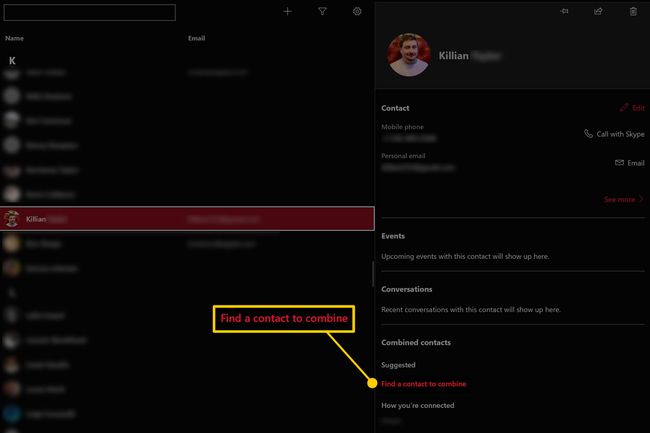
-
Si el contacto que desea combinar aún no se muestra, seleccione el Encuentra un contacto para combinar botón. De la lista, seleccione el archivo de contacto que desea combinar con el actual.
Para separar dos contactos, haga clic en el Ver más> en la parte inferior de la información de contacto, luego haga clic en el Separar botón.
Eso es todo, ¡tus contactos ahora están combinados!
Configuración de la aplicación Common People
Para acceder a las opciones de Configuración de la aplicación Personas, seleccione el Ajustes (el icono de engranaje) en la parte superior de la pantalla. Desde dentro del Ajustesmenú, puede agregar cuentas adicionales, eliminar cuentas actuales y elegir cómo desea ordenar su lista de contactos.
